पिछले फरवरी में, मैंने आईट्यून्स सिंक के बाद अपने आधे iPhone संपर्कों को खोने का वर्णन किया। भले ही मैंने फिलडेक्स वेब-आधारित संपर्क प्रबंधक की कोशिश की, मुझे यह पसंद नहीं है कि जानकारी वेब सर्वर पर अनएन्क्रिप्टेड संग्रहीत है।
इससे भी महत्वपूर्ण बात यह है कि, मेरे iPhone में हमेशा मेरी सबसे अद्यतित टेलीफोन और पता संपर्क सूची होती है, जबकि Gmail मेरे ई-मेल संवाददाताओं से iPhone के बारे में अधिक जानता है और Google कैलेंडर मेरा प्राथमिक अनुसूचक है। बस मामलों को जटिल करने के लिए, मैं अपने अधिकांश कार्यदिवस (और कुछ सप्ताहांत, दुर्भाग्य से) आउटलुक में बिताता हूं।
मुझे अपने Google कैलेंडर और Gmail पते को Outlook और मेरे iPhone पर निर्यात करने की आवश्यकता है, और अपने iPhone टेलीफोन नंबर और भौतिक पते Gmail और Outlook पर ले जाएं। सरल, सही? खैर, यह बहुत मुश्किल या समय लेने वाला नहीं निकला, हालांकि परिणाम थोड़ा गड़बड़ था।
Outlook और iPhone में कैलेंडर के साथ Google कैलेंडर सिंक करें
कौन जानता था कि Google कैलेंडर और आउटलुक इतना अच्छा खेल सकते हैं? जिसे उपयुक्त रूप से Google कैलेंडर सिंक कहा जाता है, वह केवल कुछ क्लिकों और न्यूनतम अंगूठे-चाल के साथ चाल करता है। यह कार्यक्रम Google और उसके अनुसार, XP और Vista पीसी पर Outlook 2003 और 2007 के साथ काम करता है, हालांकि यह Google के अनुसार 64-बिट XP का समर्थन नहीं करता है।
प्रोग्राम को डाउनलोड और इंस्टॉल करने के बाद, आप अपनी Google आईडी और पासवर्ड दर्ज करते हैं और तीन विकल्पों में से एक का चयन करते हैं: सिंक से और Google कैलेंडर और आउटलुक; Google कैलेंडर से Outlook तक सिंक; या आउटलुक से Google कैलेंडर में सिंक करें। डिफ़ॉल्ट सिंक समय 120 मिनट है, और न्यूनतम सेटिंग 10 मिनट है; अधिकतम सेटिंग का कोई उल्लेख नहीं है। आपके द्वारा सहेजें पर क्लिक करने के बाद सिंक शुरू होता है।
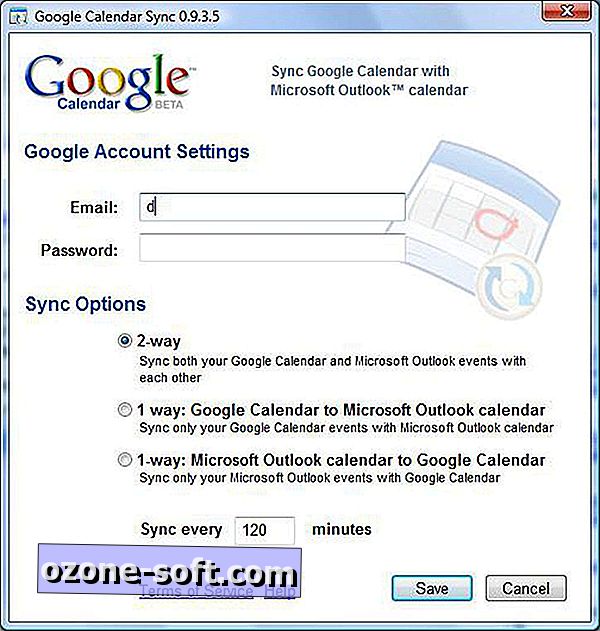
अधिसूचना क्षेत्र में Google कैलेंडर आइकन पर ऊपर और नीचे तीर प्रगति में एक सिंक का संकेत देते हैं; प्रतिशत को पूरा या अंतिम सिंक के समय को देखने के लिए उस पर होवर करें।
कार्यक्रम ने मेरे अपेक्षाकृत सरल Google कैलेंडर को आश्चर्यजनक सटीकता के साथ आउटलुक 2007 में बदल दिया। वास्तव में, दो कैलेंडर दिखाई दिए और बहुत समान रूप से काम किया। ध्यान रखें, मैंने नियुक्तियों, आमंत्रणों या समय-क्षेत्र परिवर्तनों को दोहराते हुए किसी भी ट्रिकी को स्थानांतरित नहीं किया। लेकिन मेरी अल्प कैलेंडर जरूरतों के लिए, सिंक तेज और व्यापक था।
IPhone के साथ अपने Google कैलेंडर और Gmail संपर्कों को सिंक करने के लिए, Google सिंक खाता बनाने के लिए बस फ़ोन का उपयोग करें। OS संस्करण 2.2 और 3.0 के लिए निर्देश Google मोबाइल सहायता साइट पर हैं।
दुर्भाग्य से, Google सिंक उन क्षेत्रों में सीमित है जो इसका समर्थन करता है और आपको प्रविष्टियों को बाहर करने या डुप्लिकेट से निपटने की अनुमति नहीं देता है। ये और कार्यक्रम की अन्य सीमाएँ Google सिंक मदद पृष्ठ पर वर्णित हैं।
अपने iPhone संपर्कों को जीमेल और आउटलुक में स्थानांतरित करें, या इसके विपरीत
अपने iPhone संपर्कों को Outlook - और Gmail पर निर्यात करने के लिए iTunes का उपयोग करें, यदि आप ऊपर वर्णित Google सिंक मार्ग पर नहीं जाना चाहते हैं। अपने पीसी में अपने iPhone को प्लग करें, आईट्यून्स के बाएं फलक में डिवाइस चुनें, और जानकारी टैब चुनें। "ड्रॉप-डाउन मेनू से संपर्क" सिंक में आउटलुक या Google संपर्क चुनें। (याहू एड्रेस बुक और विंडोज एड्रेस बुक अन्य विकल्प हैं।) आउटलुक के लिए, आप चुन सकते हैं कि किन समूहों को सिंक करें। जीमेल के लिए, आप अपना यूजर आईडी और पासवर्ड डालें।
आपकी एकमात्र सिंक विकल्प प्रविष्टियों को मर्ज करना या प्रतिस्थापित करना है जो आईट्यून्स की पहचान डुप्लिकेट के रूप में करता है, और दो प्रविष्टियों के बीच टकराव के रूप में चुना जाता है। परिणामी समन्वयन दोहरी प्रविष्टियों से भरा था, लेकिन मैं बहुत अधिक जानकारी के साथ मैन्युअल रूप से विलय करने से निपटना चाहूंगा, जिसमें जानकारी या प्रविष्टि शामिल नहीं है।
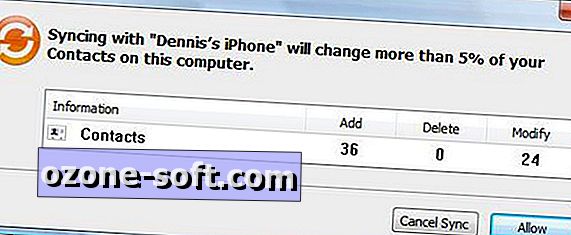
मैं शायद एक और घंटे बिताऊंगा या इसलिए संपर्क सिंक द्वारा बनाई गई अतिरिक्त प्रविष्टियों की सफाई करूँगा, लेकिन इस जानकारी को बदलने की कोशिश में जितना समय लगेगा उतना कम समय लगेगा।













अपनी टिप्पणी छोड़ दो